Îți ții șoferii la zi?
- Voicemod este o aplicație drăguță care vă permite să adăugați filtre de voce și să vă schimbați vocea inițială atunci când discutați în aplicații precum Discord.
- Cu toate acestea, există mai mulți utilizatori care se pare că se confruntă cu Voicemod care nu recunoaște problema microfonului.
- Acest ghid enumeră câteva soluții de top care i-au ajutat pe utilizatori să rezolve problema Voicemod care nu recunoaște microfonul.

XINSTALAȚI FĂCÂND CLIC PE DESCARCARE FIȘIER
Acest software va repara erorile comune ale computerului, vă va proteja de pierderea fișierelor, malware, defecțiuni hardware și vă va optimiza computerul pentru performanță maximă. Remediați problemele PC-ului și eliminați virușii acum în 3 pași simpli:
- Descărcați Instrumentul de reparare PC Restoro care vine cu tehnologii brevetate (brevet disponibil Aici).
- Clic Incepe scanarea pentru a găsi probleme Windows care ar putea cauza probleme PC-ului.
- Clic Repara tot pentru a remedia problemele care afectează securitatea și performanța computerului.
- Restoro a fost descărcat de 0 cititorii luna aceasta.
Discord este cel mai bun instrument de comunicare web pe care îl puteți folosi pentru a comunica cu prietenii și membrii familiei.
Cu mai multe moduri, puteți chiar să vă îmbunătățiți funcțiile de chat vocal pe Discord. Un astfel de mod este Voicemod.
Voicemod este un schimbător de voce gratuit care vă permite să vă schimbați vocea aplicând filtre care aduc un factor de distracție în timp ce conversați vocal cu prietenii. Rețineți că există o listă extinsă de filtre de voce din care puteți alege în Voicemod.
Cu toate acestea, se știe că Voicemod se comportă deseori și, uneori, nu va funcționa deloc cu Discord. Mai mulți utilizatori au experimentat că Voicemod nu recunoaște problema microfonului.
Acest lucru împiedică utilizatorii să folosească filtrele de voce folosind modulul și, prin urmare, face conversația pe Discord puțin mai puțin distractivă.
Dacă sunteți unul dintre astfel de utilizatori și căutați soluții pentru a remedia problema cu microfonul care nu recunoaște Voicemod, atunci sunteți în locul potrivit.
Pentru că în acest ghid, vă vom explica toate caracteristicile care vă vor ajuta să remediați problema la îndemână. Să verificăm ghidul.
Cum să adaugi Voicemod la Discord?
- Vizitați site-ul web oficial Voicemod și descărcați aplicația.
- Instalați aplicația pe computer.
- Verificați-vă contul conectându-vă folosind ID-ul de e-mail, ID-ul Twitch sau ID-ul Discord.
- Pe pagina de pornire, Voicemod vă va cere să selectați implicit Selectați microfonul și Selectați difuzorul. Faceți selecțiile necesare.
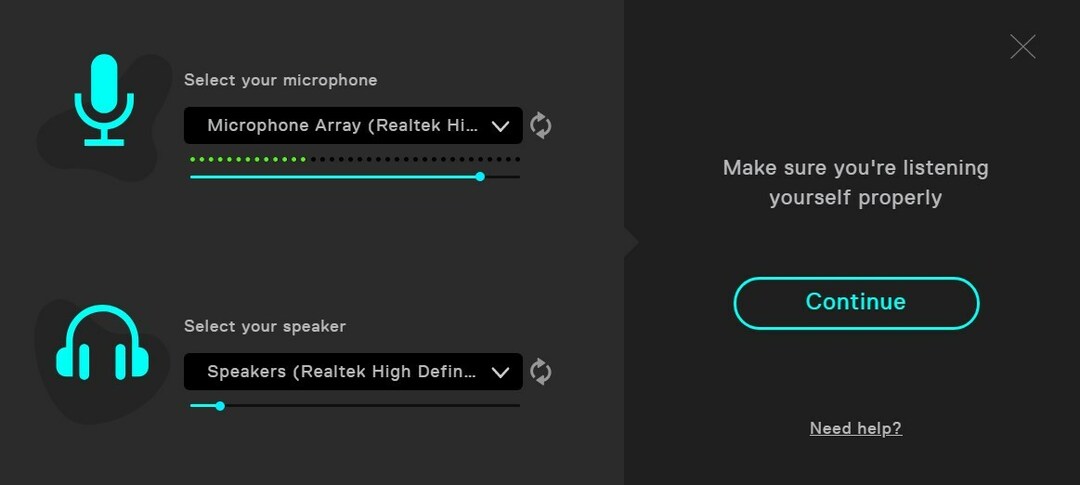
- Acum deschideți Discordie aplicația.
- Faceți clic pe Setări pictograma.
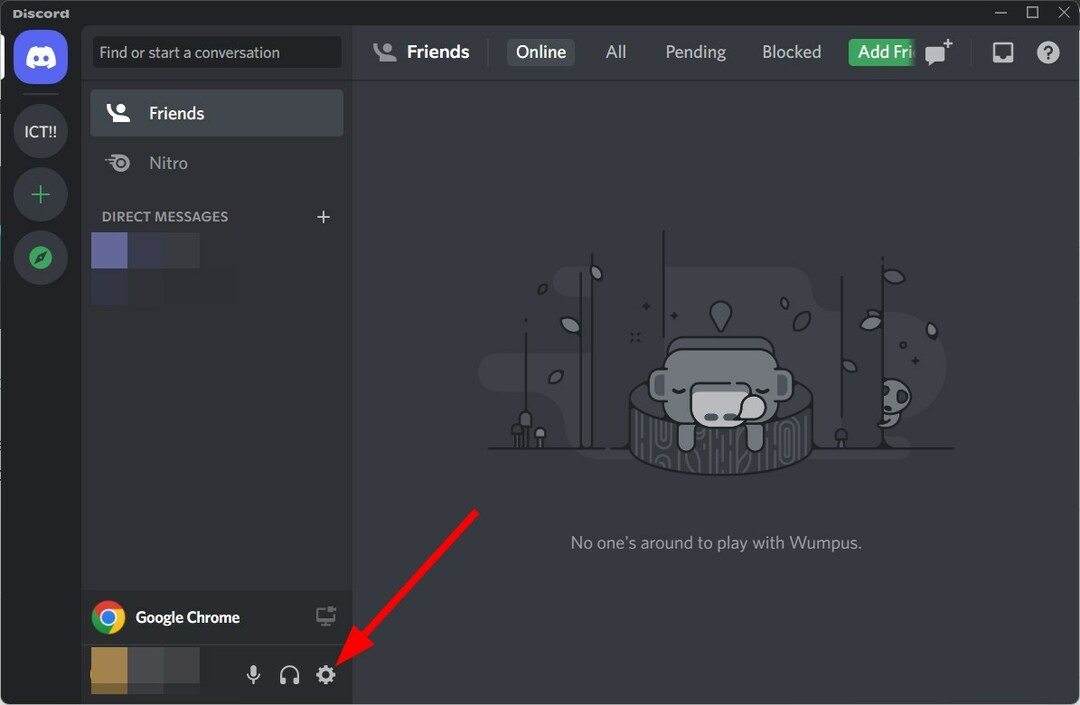
- Din panoul din stânga, selectați Voce și video.
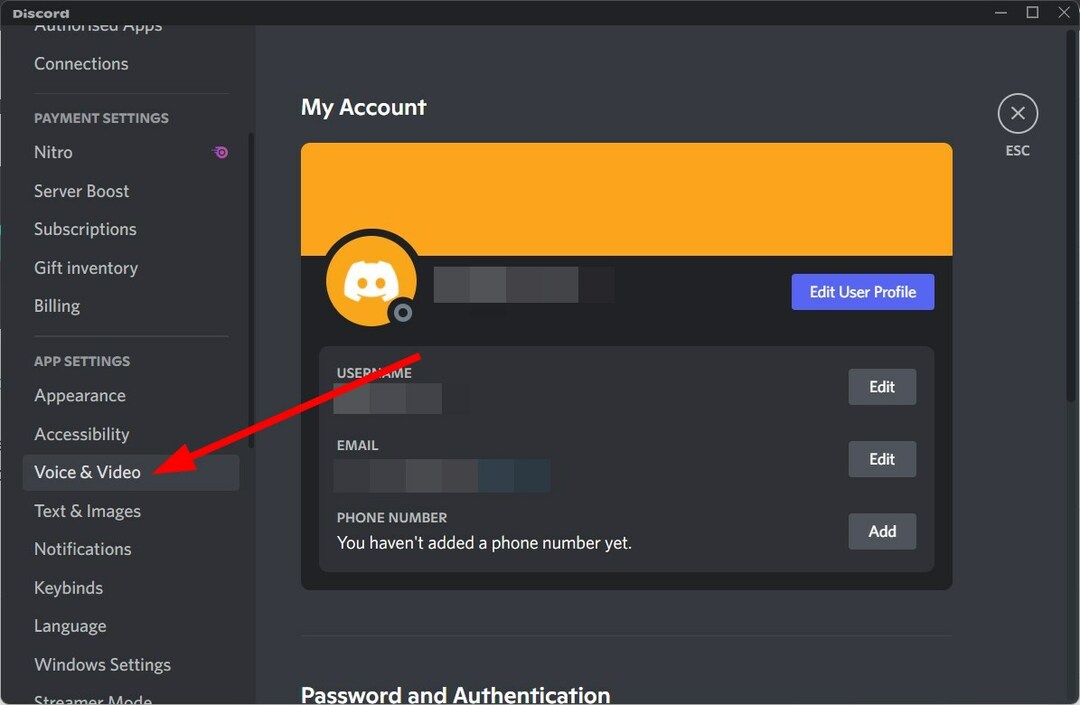
- Sub DISPOZITIV DE INTRARE opțiunea, selectați Microfon (Dispozitiv audio virtual Voicemod (WDM)) și selectați-vă căștile ca al tau DISPOZITIV DE IEȘIRE.
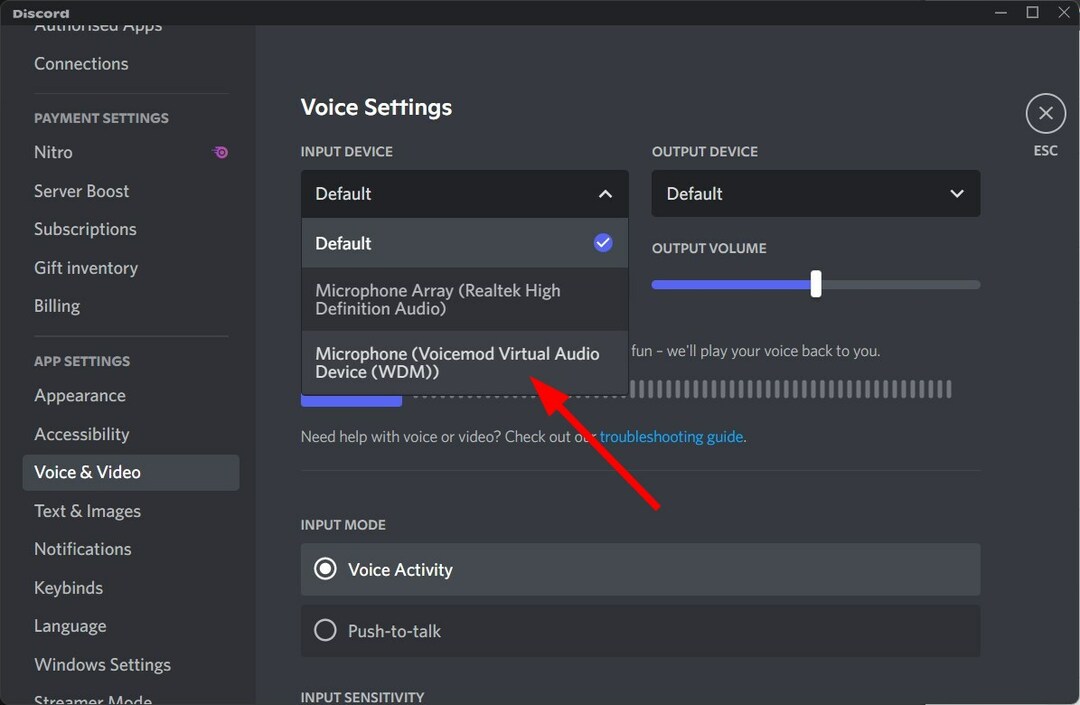
- Apoi va deschide aplicația Voicemod.
- Vi se va cere să faceți câteva ajustări în Setările utilizatorului Discord, și anume, dezactivați Sensibilitatea de intrare, Suprimarea zgomotului, Anularea ecoului, Reducerea zgomotului și Controlul automat al câștigului.
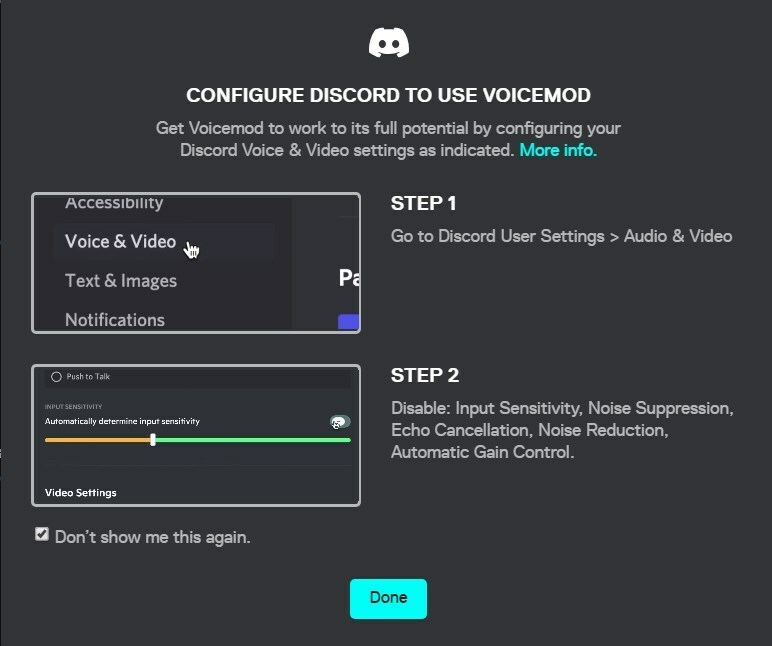
După ce faceți toate modificările menționate mai sus, puteți utiliza aplicația Voicemod voice changer cu aplicația Discord și puteți să vă distrați puțin discutând cu prietenii aplicând filtre de voce.
Cum pot remedia problema cu Voicemod care nu recunoaște microfonul?
1. Reporniți computerul și aplicația
Prima soluție simplă pe care v-am sfătui să o încercați pentru a remedia problema este să reporniți pur și simplu computerul.
Există șanse ca setările pe care le-ați ales cu aplicația Voicemod sau Discord să nu se aplice cu adevărat acestor aplicații și necesită o repornire.
Într-un astfel de caz, puteți opri computerul și așteptați aproximativ 10 secunde înainte de a-l porni din nou. De asemenea, puteți încerca să închideți aplicațiile Voicemod și Discord și să le deschideți din nou pentru a verifica dacă acest lucru rezolvă problema cu microfonul care nu recunoaște Voicemod.
2. Configurați corect dispozitivul de intrare
- presa Victorie + eu cheile împreună pentru a deschide Setări.
- Selectați Sunet.
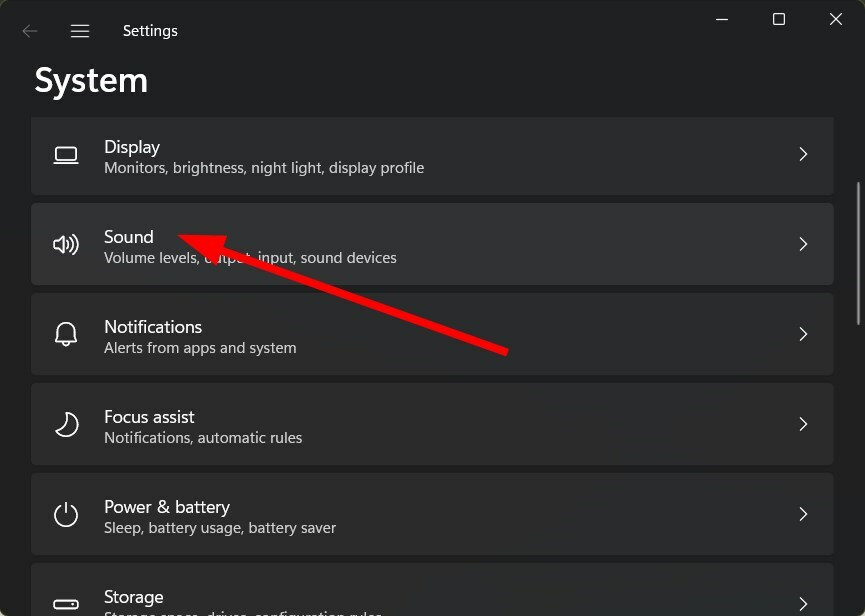
- Derulați în jos și sub Secțiunea de intrare, selectați dispozitivul de microfon corect.
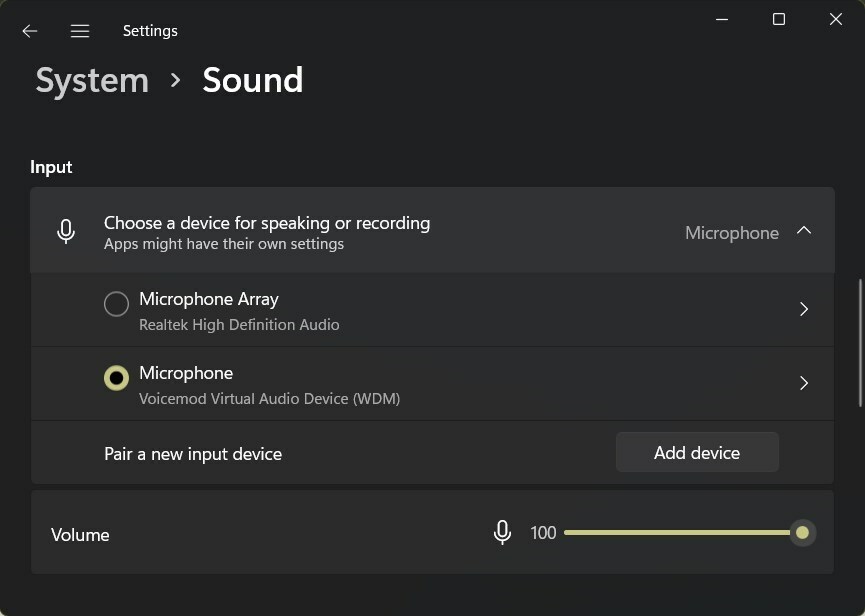
- Deschis Panou de control.
- Click pe Sunet.

- Comutați la Înregistrare fila.
- Asigurați-vă că activați dispozitivul de microfon corect.
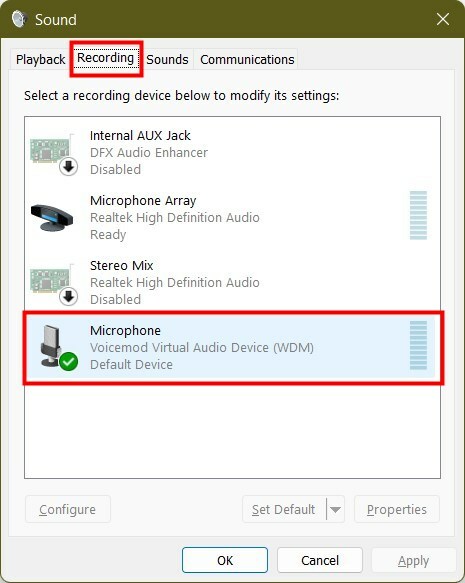
Reporniți aplicația Voicemod și verificați dacă acest lucru rezolvă problema care nu recunoaște microfonul Voicemod sau nu. În mod similar, asigurați-vă că selectați dispozitivul de ieșire corect în fila Redare.
- MSI Afterburner nu afișează opțiunea pentru temperatura GPU? Repara-l acum
- Cum să remediați Adblock dacă nu funcționează pe Twitch [Ghid 2022]
- Întârziere audio Twitch și desincronizare: 10 moduri de a le remedia definitiv
- Twitch este tamponat? Iată cum să o remediați [Chrome, Firefox]
3. Verificați dispozitivul de intrare în aplicația țintă
- Deschis Discordie (aplicația noastră țintă).
- În partea de jos, faceți clic pe Setarile utilizatorului.
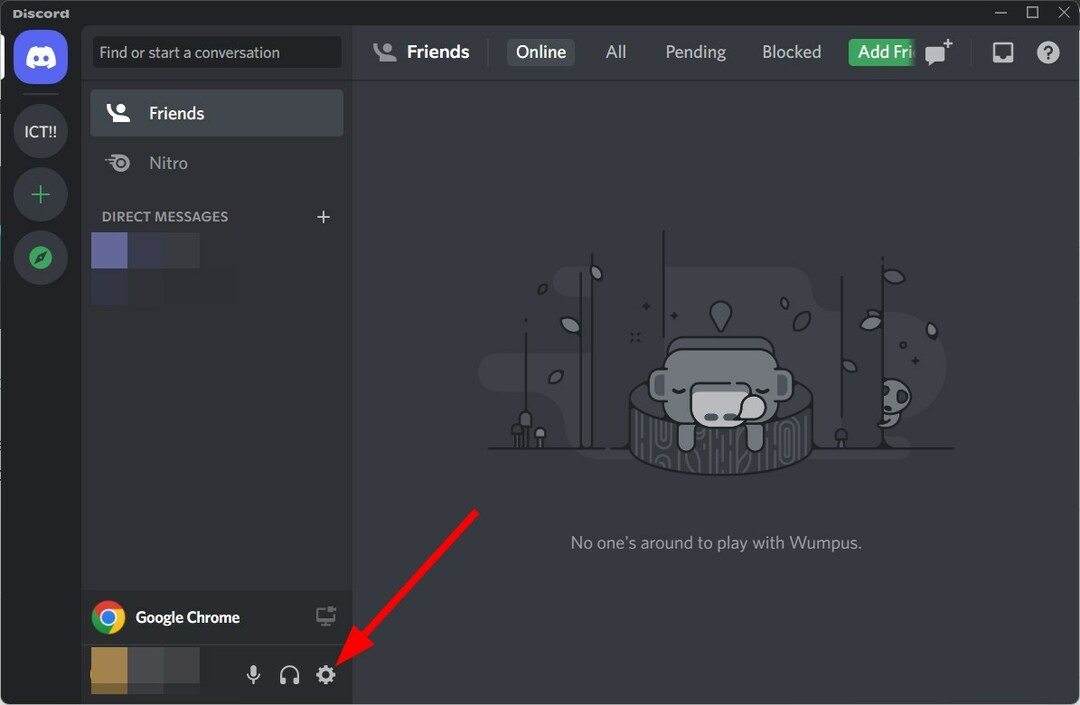
- Sub SETĂRI APP secțiunea din panoul din stânga, faceți clic pe Voce și video.
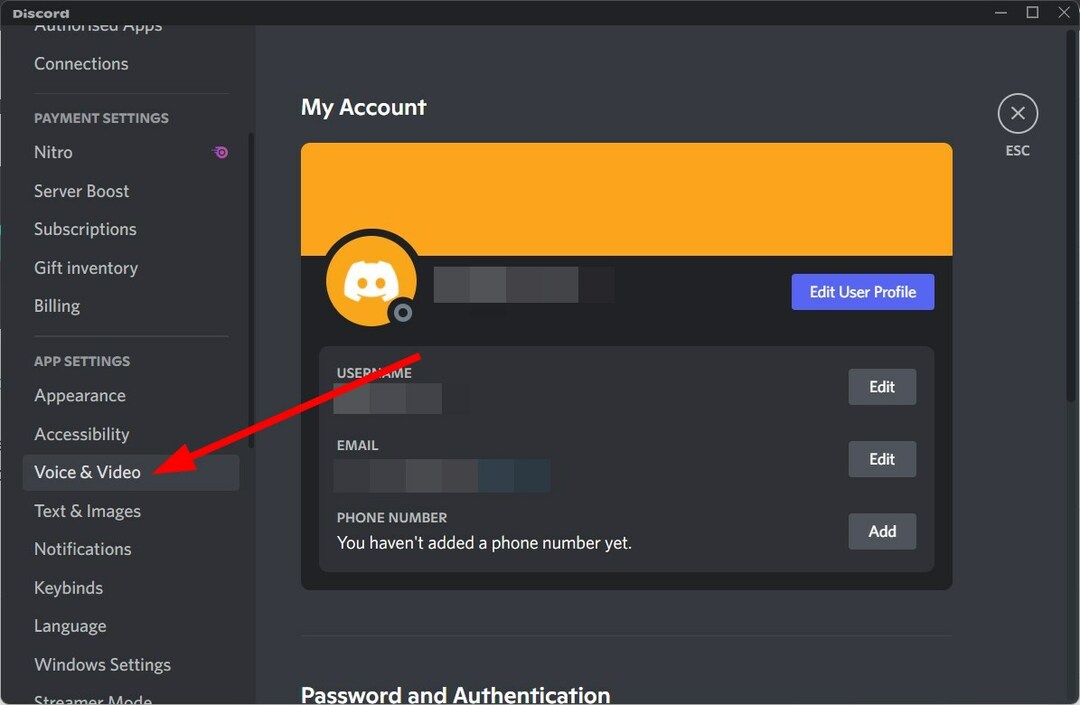
-
Sub DISPOZITIV DE INTRARE opțiunea, selectați Microfon (Dispozitiv audio virtual Voicemod (WDM)) și selectați-vă căștile ca al tau DISPOZITIV DE IEȘIRE.
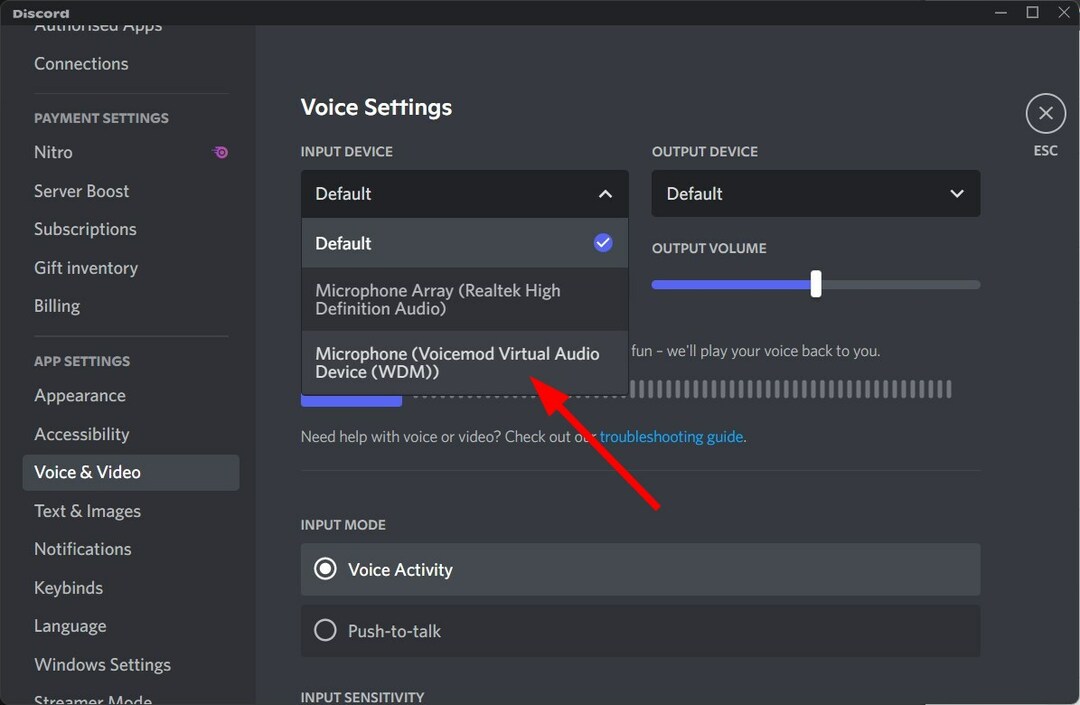
Pentru ca Voicemod să funcționeze corect cu aplicația țintă, trebuie să o configurați corespunzător. Cea mai bună parte este că de fiecare dată când descărcați Voicemod, vă solicită să efectuați setările pentru ca acesta să funcționeze corect.
Urmați pașii de mai sus pentru a selecta dispozitivul de intrare corect în aplicația țintă și verificați dacă Voicemod funcționează conform intenției sau nu.
În plus, dacă vă confruntați cu probleme legate de microfon sau audio cu Discord, puteți consulta ghidurile noastre dedicate Este Microfonul Discord nu funcționează în browser/aplicație sau Nu auzi pe nimeni pe Discord? [3 soluții ușoare] pentru remedieri rapide.
4. Reinstalați driverele Voicemod
- apasă pe Victorie + R cheile pentru a deschide Alerga dialog.
- Tastați comanda de mai jos și apăsați introduce.
devmgmt.msc
- Extindeți Intrări și ieșiri audio secțiune.
- Faceți clic dreapta pe Microfon (Dispozitiv audio virtual Voicemod (WDM)) și selectați Dezinstalați dispozitivul din meniul pop-up.

- Apăsați din nou Dezinstalează.
- Repornire computerul dvs.
- Vizitați oficialul Site-ul web Voicemod.
- Loveste Descărcați Voicemod gratuit butonul și urmați instrucțiunile de pe ecran pentru a-l instala pe computer.
Sfat de expert: Unele probleme ale PC-ului sunt greu de rezolvat, mai ales când vine vorba de depozite corupte sau de fișiere Windows lipsă. Dacă întâmpinați probleme la remedierea unei erori, este posibil ca sistemul dumneavoastră să fie parțial defect. Vă recomandăm să instalați Restoro, un instrument care vă va scana mașina și va identifica care este defecțiunea.
Click aici pentru a descărca și a începe repararea.
Dacă doriți să săriți peste descărcarea manuală a driverelor lipsă de pe computer, atunci puteți utiliza DriverFix software.
Este o mică bucată de software care nu numai că detectează driverele corupte, învechite sau lipsă, ci și instalează automat pe cel mai compatibil.
DriverFix vă ajută să vă mențineți computerul într-o stare excelentă și, de asemenea, rezolvă mai multe probleme legate de sistem din cauza driverelor defecte sau stricate.
⇒ Obțineți DriverFix
5. Verificați cea mai recentă actualizare Windows
- apasă pe Victorie + eu cheile pentru a deschide Setări meniul.
- Din panoul din stânga, selectați Windows Update.

- Loveste Verifică pentru actualizări buton.

- Sistemul dumneavoastră va verifica dacă există actualizări disponibile și vă va solicita să le instalați dacă le găsiți.
Este posibil ca computerul să nu funcționeze fără probleme și să afișeze mai multe erori, inclusiv problema de nerecunoaștere a microfonului Voicemod, din cauza unei erori de sistem sau a unei erori în versiunea curentă a actualizării Windows.
Într-un astfel de caz, vă sfătuim să verificați dacă există o nouă actualizare și să o instalați. De obicei, Microsoft își actualizează sistemul de operare în mod regulat, inclusiv cele mai recente caracteristici de securitate și remedieri de erori.
6. Reinstalați Voicemod
Există șanse ca instanța anterioară a Voicemod instalată pe computerul dvs. să nu fi instalat corect și să fi ratat câteva fișiere importante în timpul procesului.
Pentru a exclude această îndoială, puteți dezinstala Voicemod de pe computer, mergeți pe site-ul oficial și descărcați cea mai recentă versiune de Voicemod.
Urmați instrucțiunile de pe ecran pentru a instala aplicația pe computer și conectați-vă la aplicația țintă, cum ar fi Discord și parcurgeți pașii menționați mai sus pentru a-l configura și, în sfârșit, verificați dacă acest lucru rezolvă problema sau nu.
Voicemod nu mă aude: Cum să o repar rapid
Sunt câteva rapoartele utilizatorilor pe diverse forumuri și Reddit care indică faptul că nu se pot auzi singuri în Voicemod.
Deoarece a fost raportat de mai mulți utilizatori, pare a fi o problemă destul de serioasă. Deși nu există o soluție perfectă pentru a remedia acest lucru, deoarece utilizatorii au remediat-o aplicând diferite soluții, avem câteva sfaturi eficiente care vă pot ajuta să remediați problema, dacă nu ați rezolvat-o deja.
➡ Dezactivați modul exclusiv pentru microfon
- Lansa Voicemod.
- Mergi la Setări.
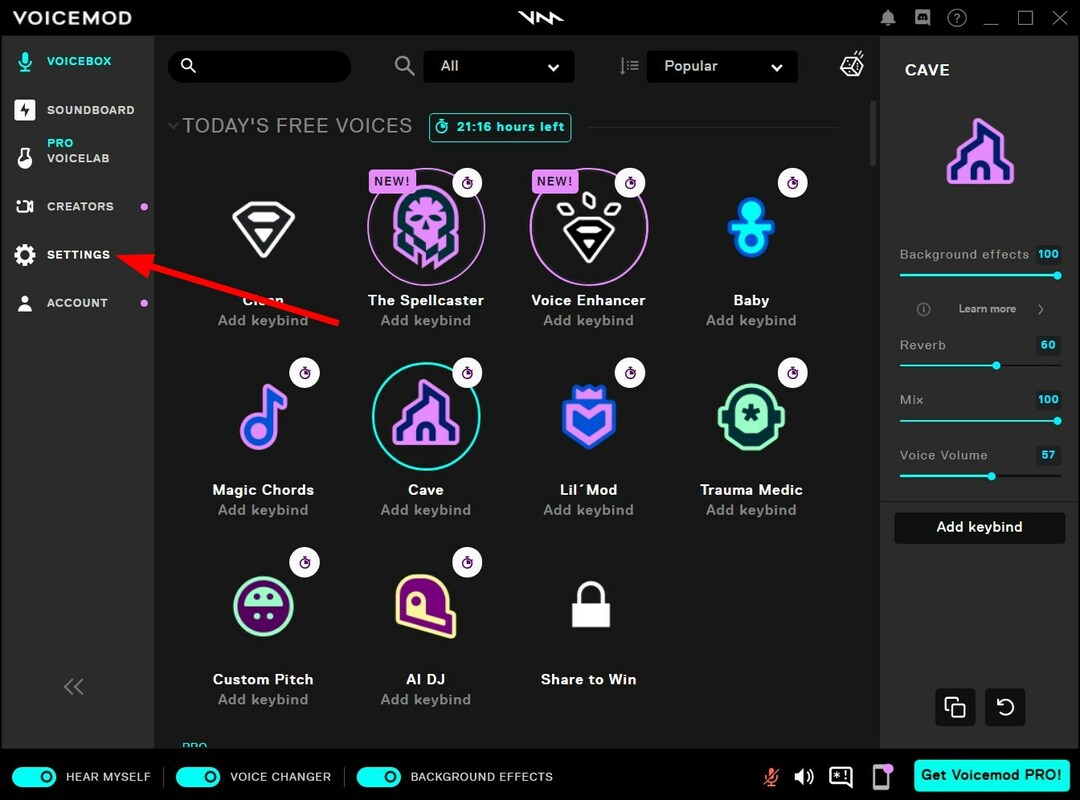
- Extinde Setari avansate.

-
Opriți comutatorul pentru MOD EXCLUSIV MIC.
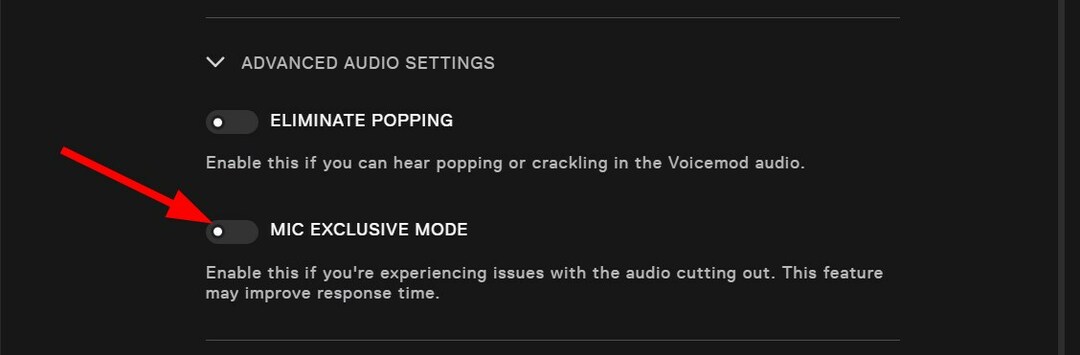
➡ Contactați asistența pentru clienți
Ca ultimă soluție, pentru oricare dintre problemele dvs. legate de Voicemod, puteți lua legătura cu asistența pentru clienți și, sperăm, să vă rezolvați întrebarea.
Puteți vizita asta pagina oficială de asistență, selectați subiectul interogării, introduceți problema dvs., împreună cu numele dvs., adresa de e-mail, țara etc. și așteptați un răspuns de la finalul lor pentru o soluție.
 Mai aveți probleme?Remediați-le cu acest instrument:
Mai aveți probleme?Remediați-le cu acest instrument:
- Descărcați acest instrument de reparare a computerului evaluat excelent pe TrustPilot.com (descărcarea începe pe această pagină).
- Clic Incepe scanarea pentru a găsi probleme Windows care ar putea cauza probleme PC-ului.
- Clic Repara tot pentru a remedia problemele legate de tehnologiile brevetate (Reducere exclusivă pentru cititorii noștri).
Restoro a fost descărcat de 0 cititorii luna aceasta.


